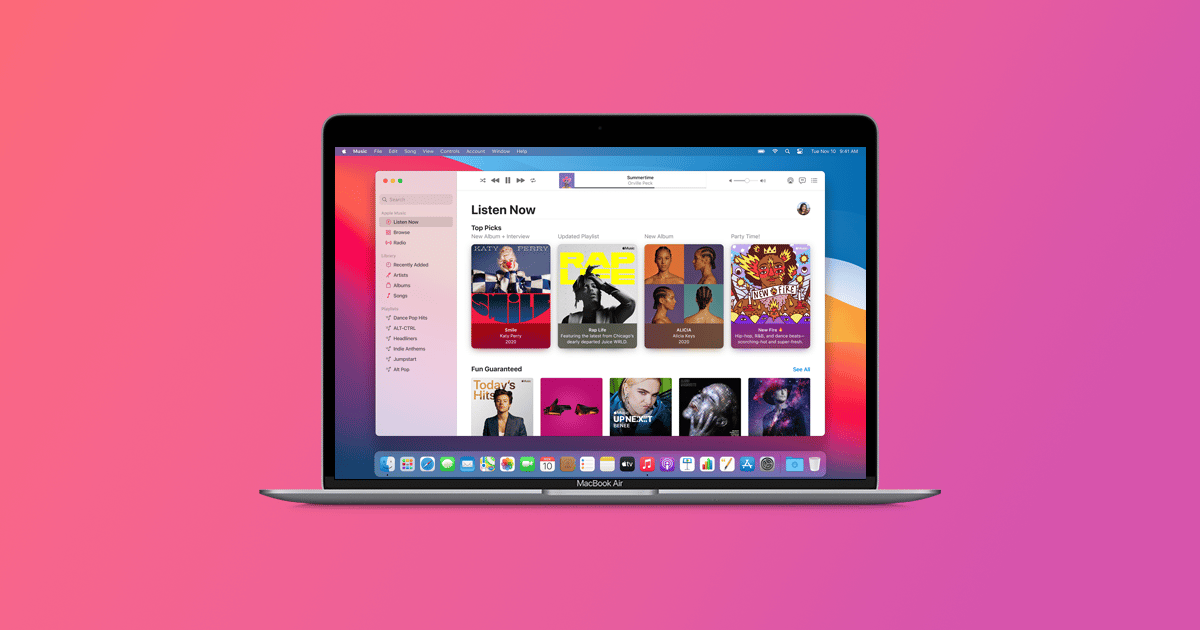Cet article explique comment utiliser iTunes sur un disque dur externe pour résoudre le problème du manque d’espace sur votre disque dur principal. Vous pourrez stocker et accéder à vos énormes bibliothèques iTunes facilement et à moindre coût.
Utilisation d’iTunes sur un disque dur externe
Pour stocker et utiliser votre bibliothèque iTunes sur un disque dur externe, procédez comme suit :
Trouvez et achetez un disque dur externe dans votre gamme de prix et dont la taille est nettement supérieure à celle de votre bibliothèque iTunes actuelle. Vous souhaitez disposer d'une grande marge de manœuvre avant de devoir le remplacer.
Connectez votre nouveau disque dur externe à l'ordinateur sur lequel se trouve votre bibliothèque iTunes et sauvegardez votre bibliothèque iTunes sur le disque dur externe. Le temps que cela prendra dépendra de la taille de votre bibliothèque et de la vitesse de votre ordinateur/disque dur externe.
Vous devrez peut-être vous authentifier pour faire une copie de votre dossier iTunes ; faites-le.
Quittez iTunes.
Maintenez la touche Option sur un Mac ou la touche Shift sur Windows enfoncée et lancez iTunes. Maintenez cette touche enfoncée jusqu'à ce qu'une fenêtre s'affiche vous demandant de choisir la bibliothèque iTunes.
Cliquez sur Choisir la bibliothèque.
Bouton Choisir la bibliothèque... dans la boîte de dialogue Choisir la bibliothèque iTunes
Naviguez dans votre ordinateur pour trouver le disque dur externe. Sur le disque dur externe, accédez à l'emplacement où vous avez sauvegardé votre bibliothèque iTunes.
Lorsque vous trouvez ce dossier (sur un Mac) ou un fichier appelé iTunes library.itl (sur Windows), cliquez sur Choisir sur un Mac ou sur OK sur Windows.
iTunes chargera cette bibliothèque et ajustera automatiquement ses paramètres pour en faire le dossier iTunes par défaut pendant que vous l'utilisez. En supposant que vous ayez suivi toutes les étapes du processus de sauvegarde (le plus important étant de consolider et d'organiser votre bibliothèque), vous pourrez utiliser votre bibliothèque iTunes sur le disque dur externe comme elle l'était sur votre disque dur principal.À ce stade, vous pouvez supprimer la bibliothèque iTunes de votre disque dur principal, si vous le souhaitez.
Toutefois, avant de le faire, assurez-vous que tout ce qui se trouve dans votre bibliothèque iTunes a été transféré sur votre disque externe ou que vous disposez d’une deuxième sauvegarde, juste au cas où. N’oubliez pas que lorsque vous supprimez des éléments, ils disparaissent à jamais (du moins, si vous ne téléchargez pas à nouveau vos achats depuis iCloud ou si vous ne faites pas appel à une société de récupération de disque), alors assurez-vous d’avoir tout ce dont vous avez besoin avant de supprimer.

Conseils pour utiliser iTunes avec un disque dur externe
Si l’utilisation de votre bibliothèque iTunes sur un disque dur externe peut être très pratique pour libérer de l’espace disque, elle présente également quelques inconvénients. Pour y remédier, voici quelques conseils que vous devez garder à l’esprit :
Si vous supprimez la bibliothèque iTunes de votre disque dur principal, vous n'aurez pas de musique, de vidéo ou d'autres fichiers iTunes avec vous lorsque votre disque dur externe ne sera pas connecté. Cela ne pose pas de problème si vous avez un iPod ou un iPhone, mais si ce n'est pas le cas, cela peut être pénible.
Lorsque vous synchronisez un iPhone, un iPod ou un iPad, assurez-vous d'abord d'avoir connecté le disque dur externe. Comme votre bibliothèque iTunes se trouve sur le disque externe, lorsque vous essayez de synchroniser ces appareils, ils recherchent ce disque. S'il ne le trouve pas, la synchronisation sera désordonnée ou problématique.
Pensez à désactiver la fonction de synchronisation automatique dans iTunes pour éviter ce genre de problème.
Si vous synchronisez sur votre disque dur principal, ou si vous achetez/téléchargez des éléments sur le disque dur principal, vous pourrez facilement les ajouter au disque dur externe la prochaine fois que vous le connecterez. Dans ce cas,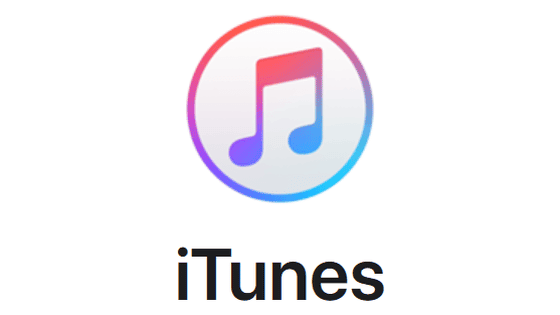
Comment connecter le disque dur externe sur iTunes
Maintenez la touche Option ou Shift enfoncée lorsque vous lancez iTunes.
Sélectionnez la bibliothèque iTunes sur le disque externe.
Ensuite, allez dans Fichier > Bibliothèque > Organiser la bibliothèque.
Élément de menu Organiser la bibliothèque... dans le menu Fichier, Bibliothèque sur macOS
Dans la fenêtre qui s'affiche, assurez-vous que la case située à côté de Consolider les fichiers est cochée.
Case à cocher Consolider les fichiers dans iTunes
Cliquez sur OK. Cette opération copiera les nouveaux fichiers que vous avez ajoutés à la bibliothèque iTunes de votre disque dur principal sur le disque dur externe.